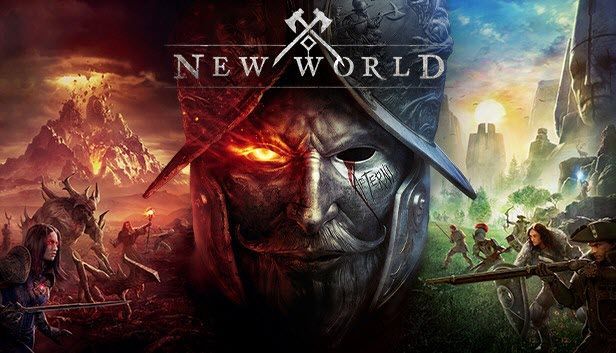
Nový svet, jeden z najočakávanejších blockbusterov, je konečne vonku. Ale keď sa hráči snažia stratiť v tejto úplne novej MMO, ocitnú sa tvárou v tvár neustále pády pri štarte alebo v hre . Niekedy to vyzve fatálnu chybu, ale vo väčšine prípadov nebolo žiadne varovanie.
Ak ste jedným z nich, nebojte sa. Tu je niekoľko funkčných opráv, ktoré by mohli vrátiť vašu hru späť bez vyprážania grafickej karty.
Vyskúšajte tieto opravy:
Možno ich nebudete musieť vyskúšať všetky. Jednoducho postupujte nadol, kým nenájdete ten, ktorý robí kúzlo.
- Aktualizujte svoj grafický ovládač
- Uistite sa, že váš systém je aktuálny
- Zmeňte nastavenia grafiky v hre
- Zvýšte svoju virtuálnu pamäť
- Otvorte svojho klienta Steam a prejdite na KNIŽNICA . Kliknite pravým tlačidlom myši Nový svet a vyberte Vlastnosti .

- Na ľavej table vyberte MIESTNE SÚBORY . Potom kliknite Overte integritu herných súborov .

- Nechajte kontrolu dokončiť. Potom môžete spustiť Nový svet a zistiť, či znova havaruje.
- Spustite Driver Easy a kliknite na Skenovanie teraz tlačidlo. Driver Easy potom prehľadá váš počítač a zistí všetky problémové ovládače.

- Kliknite Aktualizovať všetko automaticky stiahnuť a nainštalovať správnu verziu všetky ovládače, ktoré vo vašom systéme chýbajú alebo sú zastarané.
(To si vyžaduje Verzia Pro – po kliknutí na tlačidlo Aktualizovať všetko sa zobrazí výzva na aktualizáciu. Ak nechcete platiť za verziu Pro, stále si môžete stiahnuť a nainštalovať všetky potrebné ovládače s bezplatnou verziou; stačí si ich stiahnuť jeden po druhom a manuálne nainštalovať bežným spôsobom Windows.)
 The Verzia Pro Driver Easy prichádza s plnú technickú podporu . Ak potrebujete pomoc, kontaktujte tím podpory Driver Easy na adrese .
The Verzia Pro Driver Easy prichádza s plnú technickú podporu . Ak potrebujete pomoc, kontaktujte tím podpory Driver Easy na adrese . - Na klávesnici stlačte Vyhrať (kláves s logom Windows). V ľavom dolnom rohu obrazovky kliknite na ikona ozubeného kolieska otvorte Nastavenia.

- Prejdite nadol a vyberte Aktualizácia a zabezpečenie .

- Kliknite aktualizácia systému Windows .

- Kliknite Skontroluj aktualizácie . Potom počkajte na dokončenie procesu. Potom reštartujte počítač.

- Otvorte nový svet. V pravom hornom rohu kliknite na ikona ozubeného kolieska otvorte nastavenia.

- Na ľavej table vyberte Vizuály . Potom nastavte Detaily objektu do Vysoká alebo nižšie.

- Na klávesnici stlačte tlačidlo Kláves s logom Windows a typ rozšírené nastavenia systému . Kliknite Zobraziť rozšírené systémové nastavenia .

- Pod Výkon sekciu, kliknite Nastavenie… .

- Vo vyskakovacom okne prejdite na Pokročilé tab. Pod Virtuálna pamäť sekciu, kliknite Zmeniť… .

- Zrušte výber Automaticky spravujte veľkosť stránkovacieho súboru pre všetky jednotky začiarkavacie políčko. Potom vyberte Prispôsobte veľkosť .

- Zadajte Počiatočná veľkosť a Maximálna veľkosť podľa fyzickej pamäte vášho počítača. Spoločnosť Microsoft odporúča, aby veľkosť virtuálnej pamäte bola 1,5 až 3-krát väčšia ako veľkosť fyzickej pamäte. V mojom prípade je fyzická pamäť (skutočná RAM) môjho počítača 8 GB, takže Počiatočná veľkosť pre mňa tu je 8 x 1024 x 1,5 = 12288 MB , a Maximálna veľkosť by mala byť 8 x 1024 x 3 = 24 576 MB . Po zadaní veľkosti virtuálnej pamäte kliknite Set a potom kliknite OK pre uloženie zmien.

- Reštartujte počítač a skontrolujte, či sa New World znova nezrúti.
- Na klávesnici stlačte Win+R (kláves s logom Windows a kláves R) na vyvolanie poľa Spustiť. Zadajte alebo prilepte %dáta aplikácie% a kliknite OK .

- Ísť do AGS > Nový svet a vymažte nasledovné:
- The uložiť dáta priečinok
- The user_preload_settings súbor
- Teraz môžete reštartovať New World a zistiť, či sa hra znova nezrúti.
Oprava 1: Overte integritu herných súborov
Tituly AAA bývajú veľké a je pravdepodobné, že zlyhajú, keď chýbajú alebo sú poškodené herné súbory. Aby ste sa uistili, že údaje sú neporušené a aktuálne, musíte to urobiť overte integritu svojich herných súborov .
Ak problém pretrváva, pozrite si nasledujúcu opravu nižšie.
Oprava 2: Aktualizujte grafický ovládač
Neustále zlyhania môžu naznačovať problém s ovládačom. Inými slovami, možno používate chybný alebo zastaraný grafický ovládač . Pre najlepší výkon v hre by ste mali vždy aktualizovať svoj ovládač. A to platí najmä vtedy, keď máte do činenia s novými titulmi, ako je New World.
Pred dátumom vydania NVIDIA aj AMD zverejnili Ovládač GPU kompatibilný s novým svetom . Pokyny na aktualizáciu nájdete nižšie.
Grafický ovládač môžete aktualizovať manuálne na webovej lokalite výrobcu ( NVIDIA / AMD ), nájdenie najnovšieho správneho inštalátora a inštalácia krok za krokom. Ak však nemáte čas alebo trpezlivosť na ručnú inštaláciu, môžete to urobiť automaticky pomocou Vodič Easy .
Po aktualizácii ovládačov reštartujte počítač a vyskúšajte hru v Novom svete.
Ak vám najnovší grafický ovládač neprinesie šťastie, pokračujte a vyskúšajte ďalšiu opravu nižšie.
Oprava 3: Uistite sa, že váš systém je aktuálny
Okrem ovládačov je tiež dôležité, aby ste systém Windows aktualizovali. Najnovšie aktualizácie systému ponúkajú opravy chýb a niekedy aj zvýšenie výkonu, čo môže znamenať rozdiel pri odstraňovaní zlyhania.
Tu je návod, ako môžete manuálne skontrolovať aktualizácie:
Po nainštalovaní všetkých aktualizácií reštartujte počítač a skontrolujte, či sa New World znova nezrúti.
Ak je váš systém už aktuálny, môžete vyskúšať nasledujúcu metódu.
Oprava 4: Zmeňte nastavenia grafiky v hre
Niektorí hráči uviedli, že vypnutie určitých nastavení grafiky môže byť liekom na zlyhanie. Môžete skúsiť to isté a uvidíte, ako veci idú:
Teraz môžete hrať a kontrolovať, či sa pád zastaví.
Ak vám zmena nastavení grafiky neprinesie šťastie, pokračujte ďalšou opravou nižšie.
Oprava 5: Zvýšte svoju virtuálnu pamäť
New World odporúča 16 GB RAM, takže si radšej skontrolujte, či spĺňate túto požiadavku. Už existujú správy, ktoré ukazujú, že hra môže zlyhať, ak sa vášmu počítaču minie pamäť. Ak je to váš prípad, môžete skúsiť zvýšiť virtuálnu pamäť:
Ak vám tento trik nepomôže, pozrite sa na ďalšie riešenie.
Oprava 6: Odstráňte konkrétne herné súbory
Podľa niektorých hráčov je jedným z možných riešení zlyhania odstránenie určitých herných súborov. Ak ste vyskúšali všetky vyššie uvedené opravy a zdá sa, že žiadna nefunguje, môžete vyskúšať túto metódu a otestovať výsledok.
Pred odstránením by ste mali vždy zálohovať súbory pre prípad, že by sa veci dostali na juh.Dúfajme, že vám tento príspevok pomôže zastaviť pád Nového sveta. Ak máte nejaké nápady alebo otázky, neváhajte zanechať komentár a my sa vám ozveme.

















![[2022 Fix] Chyba Apex Legends Code Leaf](https://letmeknow.ch/img/knowledge/19/apex-legends-error-code-leaf.png)
![[Stiahnuť] Ovládač Focusrite Scarlett Solo pre Windows](https://letmeknow.ch/img/knowledge/23/focusrite-scarlett-solo-driver.jpg)



